伴随着高速固态硬盘的流行,如今很多笔记本电脑也纷纷将原来内置的机械硬盘升级替换为固态硬盘。不过,升级固态硬盘需要重装系统,而很多朋友原来系统中有大量的重要数据,重装系统时又舍不得以前硬盘中的资料,备份恢复时间也过长,对于这种情况该怎么办呢?今天电脑百事网分享一下固态硬盘系统迁移图为教程,轻松实现原来硬盘上的系统与数据轻松转移到新SSD上。

一、首先在笔记本电脑中下载分区助手,打开主页面。选择“迁移系统到固态硬盘”。出现如下对话框点击“下一步”。
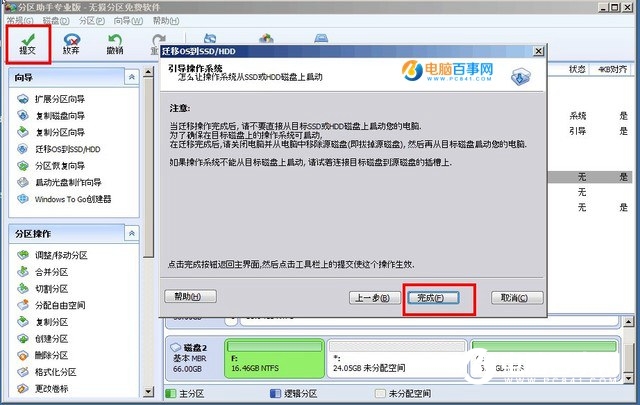
二、然后选中您固态硬盘上的“未分配空间”,点击“下一步”继续。

在这个窗口中,您可以修改相关信息(包括大小,位置,和盘符),通常都保持默认设置。根据自己喜好设置好之后,点击“下一步”。

三、阅读完“引导操作系统”注意事项后,可点击“完成”,返回主界面。
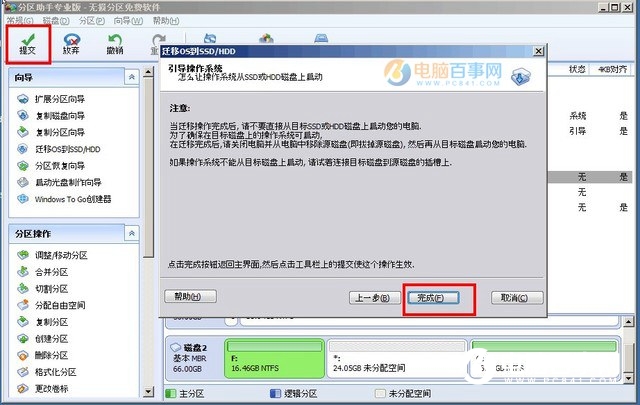
四、来到分区助手主界面:您可以看到“等待执行的操作”一栏,您可以更改、保存您的操作。点击主界面左上角“提交”,并根据分区助手的提示信息,完成您的固态硬盘系统迁移。
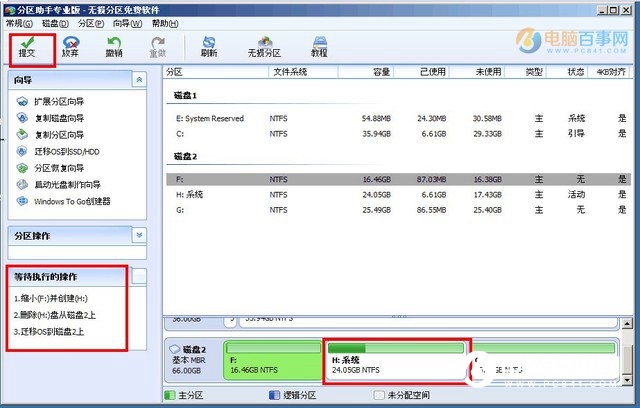
编后语:
在使用分区助手迁移系统到SSD固态硬盘时,您的电脑会自动重启一次。迁移后,需要设置电脑的引导顺序:从SSD硬盘上启动系统,通常您可以查看主板说明书或电脑的说明找怎么在BIOS设置电脑引导顺序。
Ps.本文适合笔记本电脑在保留原来机械硬盘的基础上,新增SSD的系统迁移教程。如果是更换仅保留了SSD,系统迁移请参考:「笔记本升级SSD不用愁 笔记本升级固态硬盘系统迁移教程」